Tietojen ja seurantaelementtien järjestely on ratkaisevaa Google Analytics -palvelun tehokkaassa käytössä. Rakenteellinen kansiorakenne auttaa sinua pysymään kärryillä ja optimoimaan tietojesi analyysiä. Tässä ohjeessa opit tehokkaasti luomaan kansioita ja niiden rakenteita seurantatunnisteiden, laukaisimien ja muuttujien systemaattista hallintaa varten.
Tärkeimmät havainnot
- Tunnisteiden ja laukaisimien tehokas nimittäminen on ratkaisevaa.
- Kansioita voidaan järjestää työkalujen tai erityisten sivujen mukaan.
- Järjestelmällistäminen parantaa selkeyttä ja ylläpidettävyyttä.
Vaiheittainen ohje
Valitse aluksi "Kansio"-välilehti käyttöliittymän vasemmalta puolelta. Täällä voit tarkastella ja tutustua tällä hetkellä käytettävissä oleviin elementteihin. Alue näyttää sinulle kaikki muuttujat, laukaisimet ja tunnisteet. Esimerkissäsi on tällä hetkellä yhdeksän elementtiä, jotka tarkastelet lähemmin.
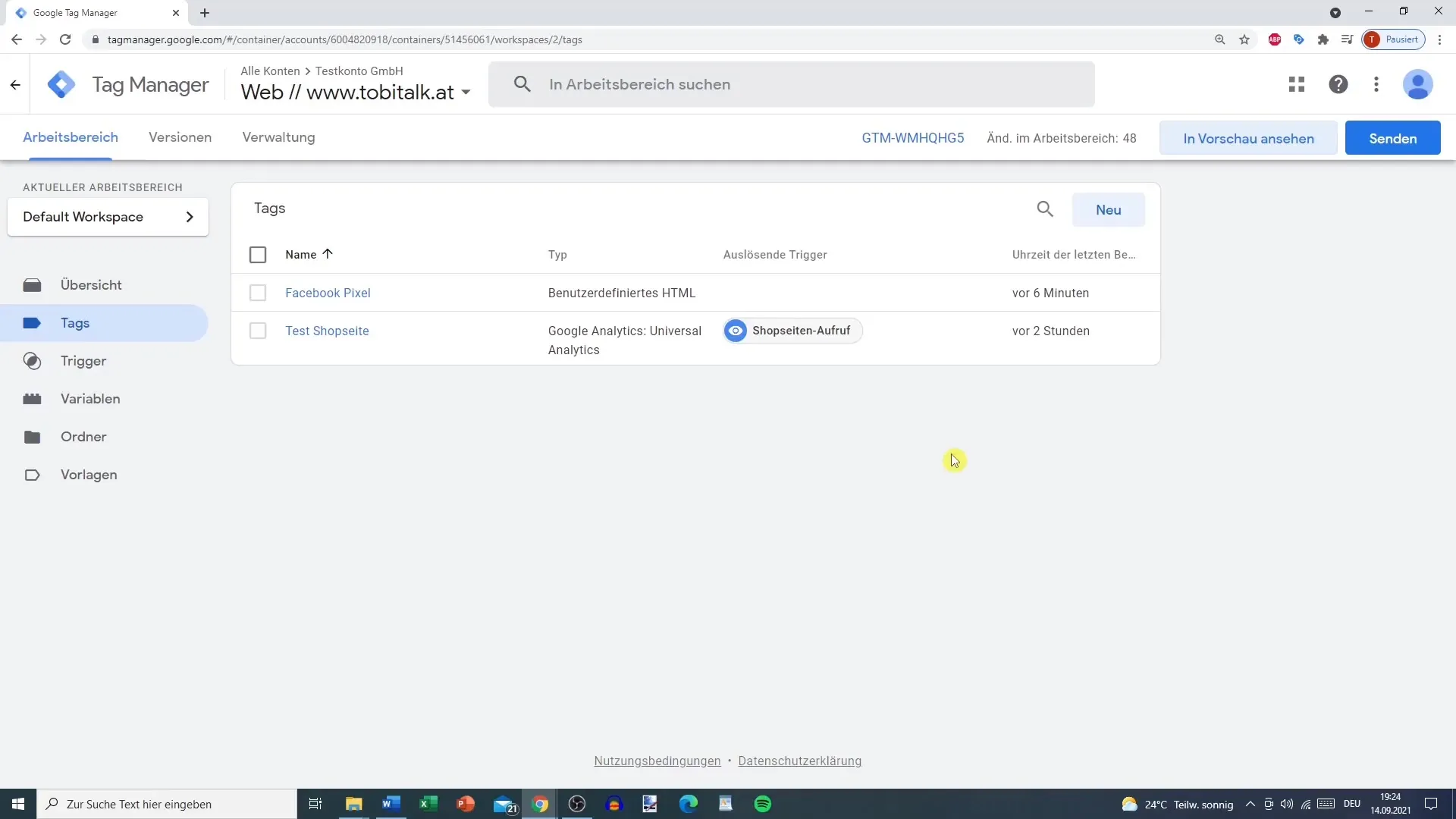
Ylläpitämisen selkeyttämiseksi on suositeltavaa järjestää elementit tyypin mukaan. Se onnistuu helposti napsauttamalla tyyppiä. Voit esimerkiksi vaihtaa tunnisteiden ja muuttujien välillä parantaaksesi rakennetta ja saadaksesi paremman käsityksen. Voit valita tässä näkymässä, haluatko nähdä tunnisteet vai muuttujat ensin, tarpeidesi mukaan.
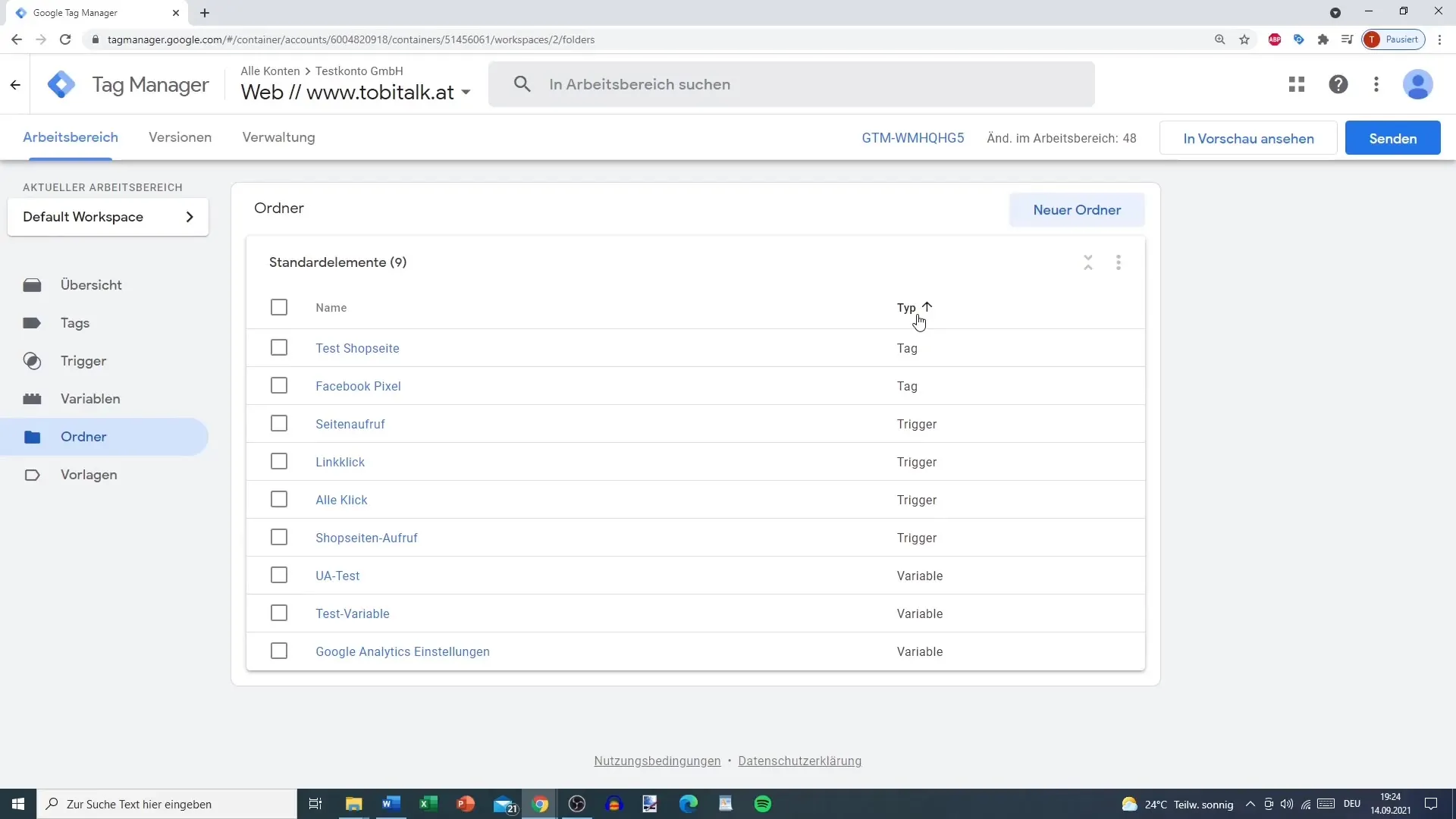
Jotta jonkin olennaista parannettaisiin, olisi järkevää nimetä tunnisteet harkitusti alusta alkaen. Voit esimerkiksi muuttaa verkkosivuston tunnisteelle nimen niin, että se on sinulle selvä ja näet heti, mihin tarkoitukseen tätä tunnistetta käytetään. Hyvä metodi on käyttää lyhenteitä: aseta työkalujen alkukirjaimet, kuten esimerkiksi "ua" Universal Analyticsia varten, ja jatka sitten väliviivalla ja lyhyellä toiminnon kuvauksella, kuten "Sivun lataus".
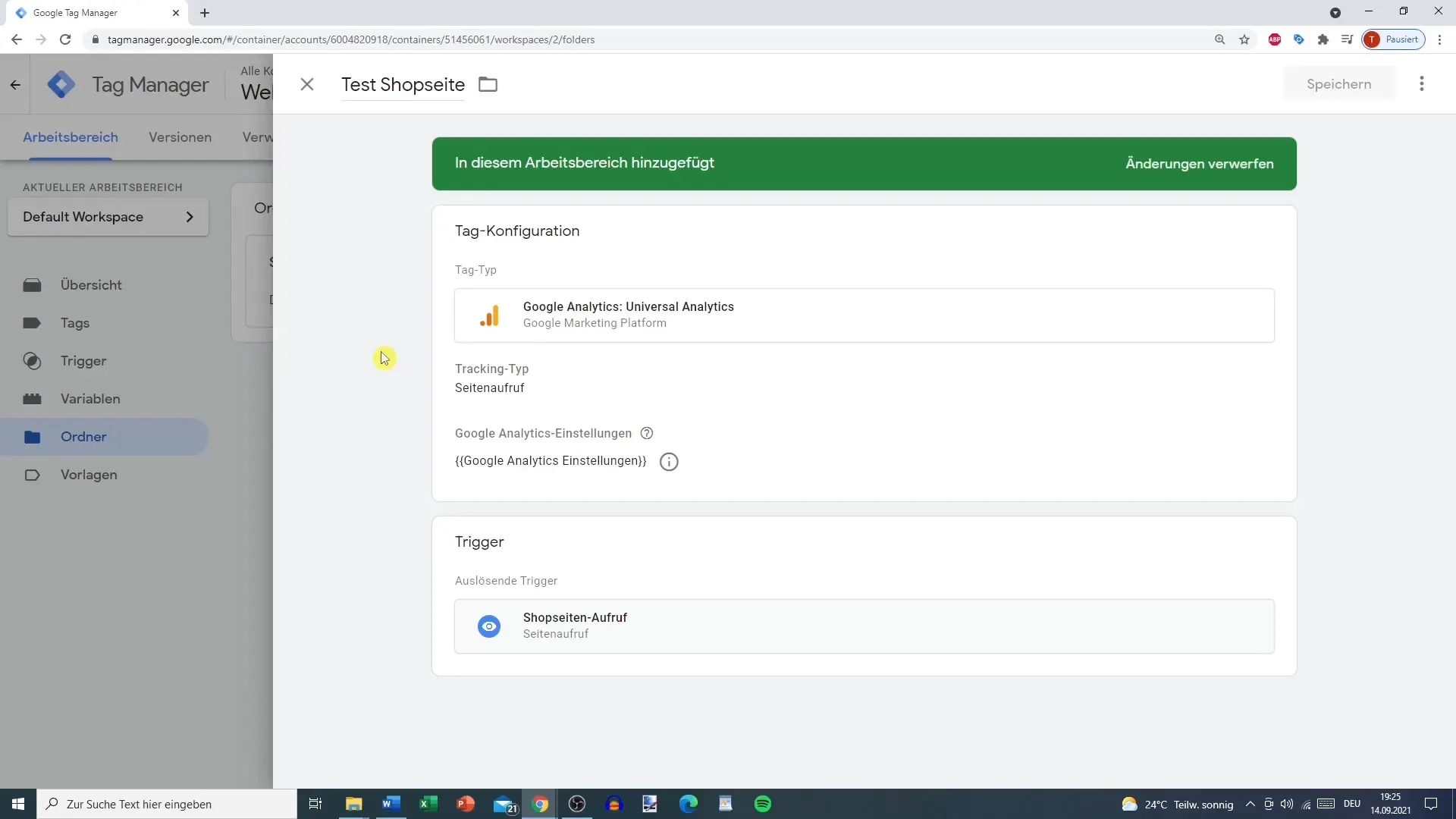
Nimennysvaiheen jälkeen on suositeltavaa ilmoittaa tarkka käyttöpaikka. Mainitse sivun nimi tai ehkä jopa koko verkkotunnus, jos se on sinulle järkevää. Näin tiedät aina, missä sivulla tunniste tai laukaisin on käytössä, etkä epäröi milloinkaan.
Toinen elementti järjestelmällisyyden luomiseksi on mahdollisuus luoda uusia kansioita. Klikkaa yläosassa olevaa "Uusi kansio" -vaihtoehtoa. Voit esimerkiksi nimetä kansion "Universal Analytics". Järjestäminen auttaa sinua keräämään kaikki tämän työkalun liittyvät asiat yhteen paikkaan.
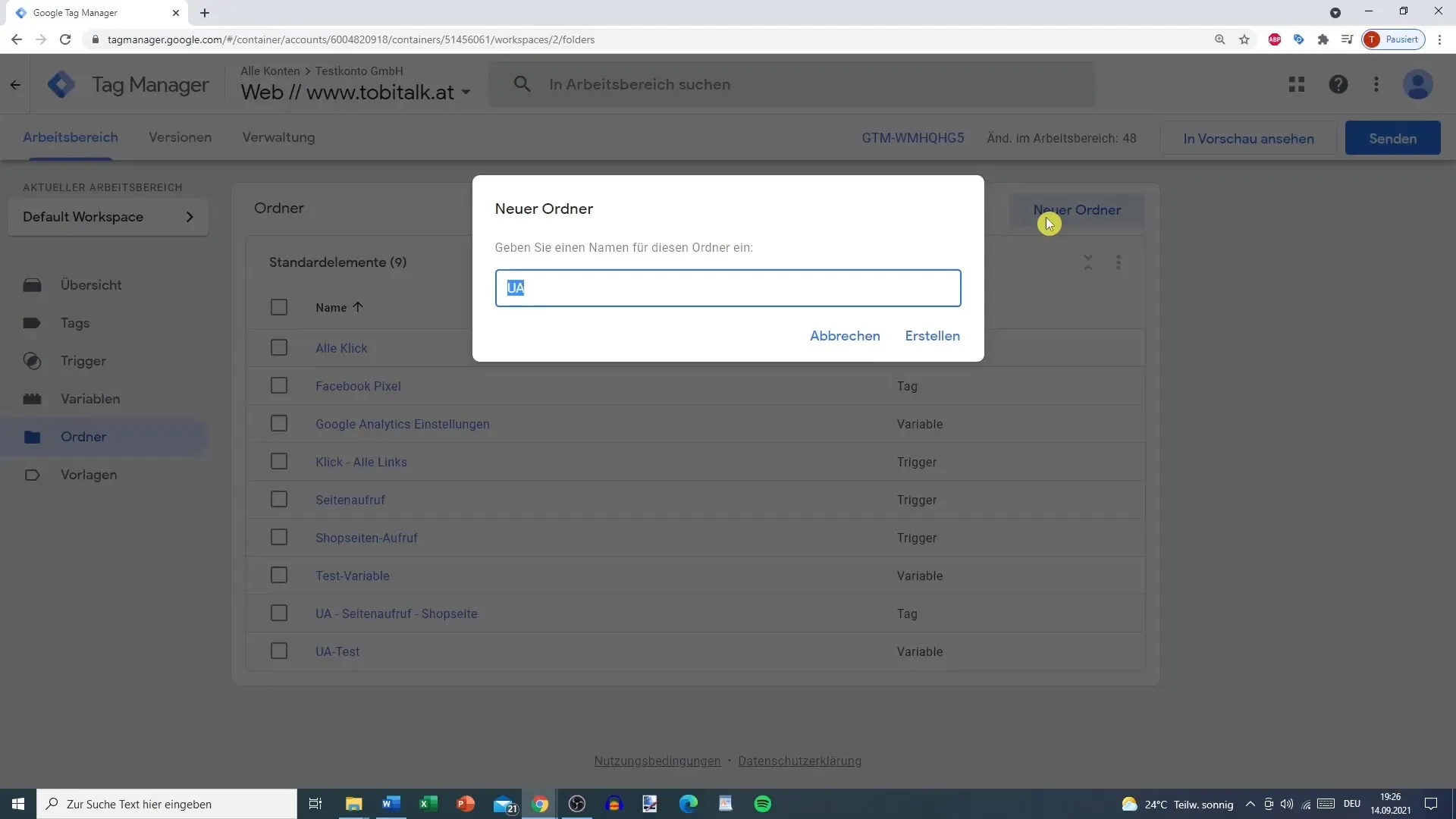
Voit myös järjestää elementit tiettyjen työkalujen mukaan: Kaikki Universal Analyticsiin liittyvä voidaan sijoittaa yhteen kansioon, kun taas muille markkinointityökaluille, kuten Facebook Pixel, voidaan luoda oma erillinen kansio. Tämä edistää selkeyttä ja mahdollistaa helpon navigoinnin seurantaelementtien välillä.
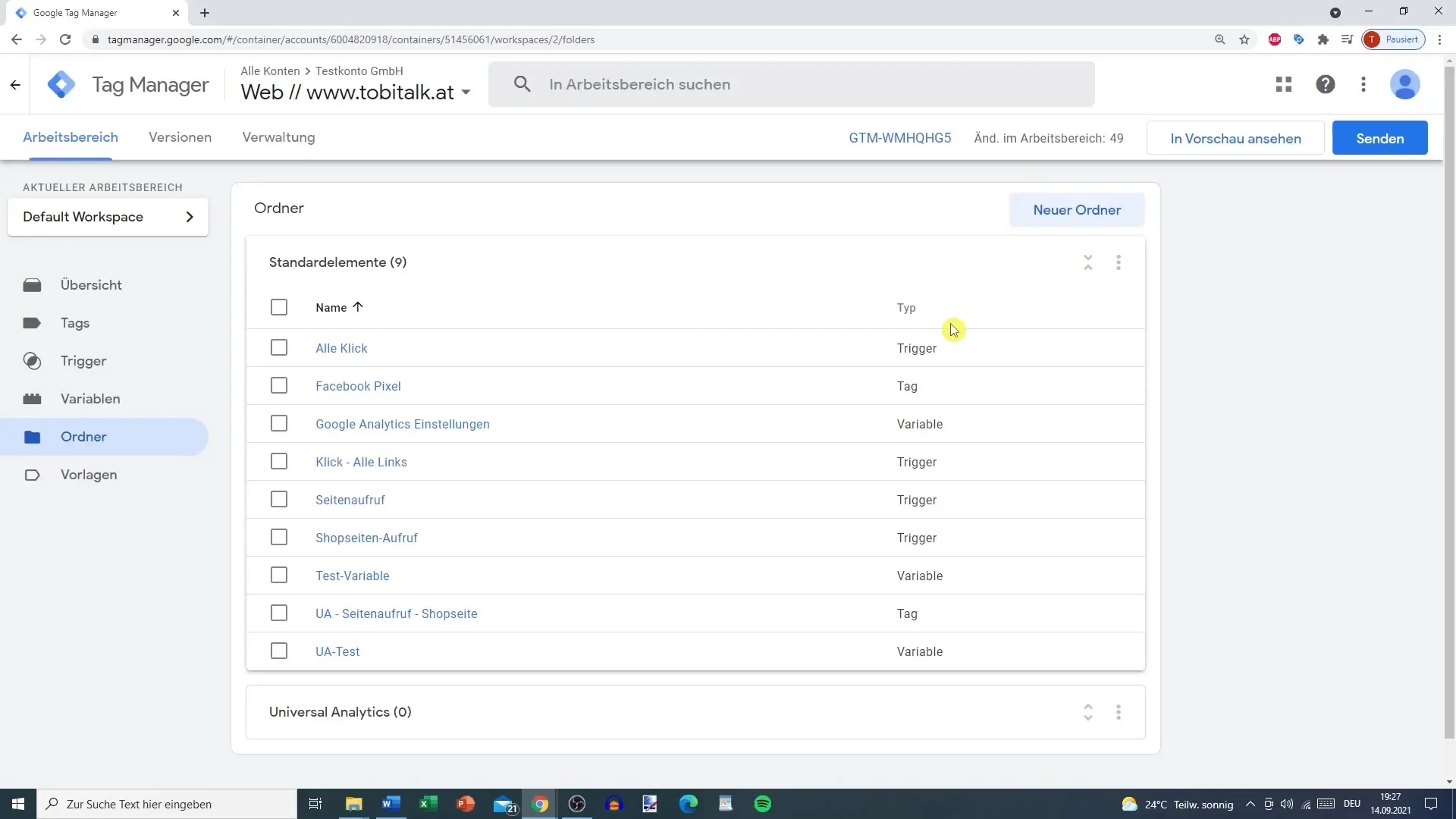
Vaihtoehtoinen rakenne voisi olla elementtien erottaminen niiden toiminnon mukaan. Olisi ehkä järkevämpää järjestää tunnisteet ja laukaisimet erikseen toisistaan. Tämä saattaa kuitenkin menettää hyötyjä, jos näet sen jo luettelossa.
Saavuttaaksesi erityisemmän järjestelyn harkitse elementtien järjestämistä verkkosivuston sivujen mukaan. Sanotaan, että sinulla on tunnisteita kaupan sivulataukselle ja yleiselle sivulataukselle. Voit järjestellä nämä tunnisteet järkevästi "Kauppa"-kansioon.
Tunnisteiden käytännölliseen soveltamiseen voit siirtää tunnisteet uuteen luotuun kansioon. Voit esimerkiksi vetää nämä tunnisteet "Universal Analytics"-kansioon tai tarvittaessa luoda uuden erityisen kansion kauppasivulle.
Kätevänä toimintona voit luoda uuden kansion valinnasta, valitsemalla haluamasi tunnisteet ja valitsemalla sitten vaihtoehdon. Näin kansio luodaan automaattisesti valituista elementeistä, jotka yhdistävät kaikki niihin liittyvät elementit. Tällä tavoin voit luoda järjestystä ja tarkastella rakennetta nopeasti.
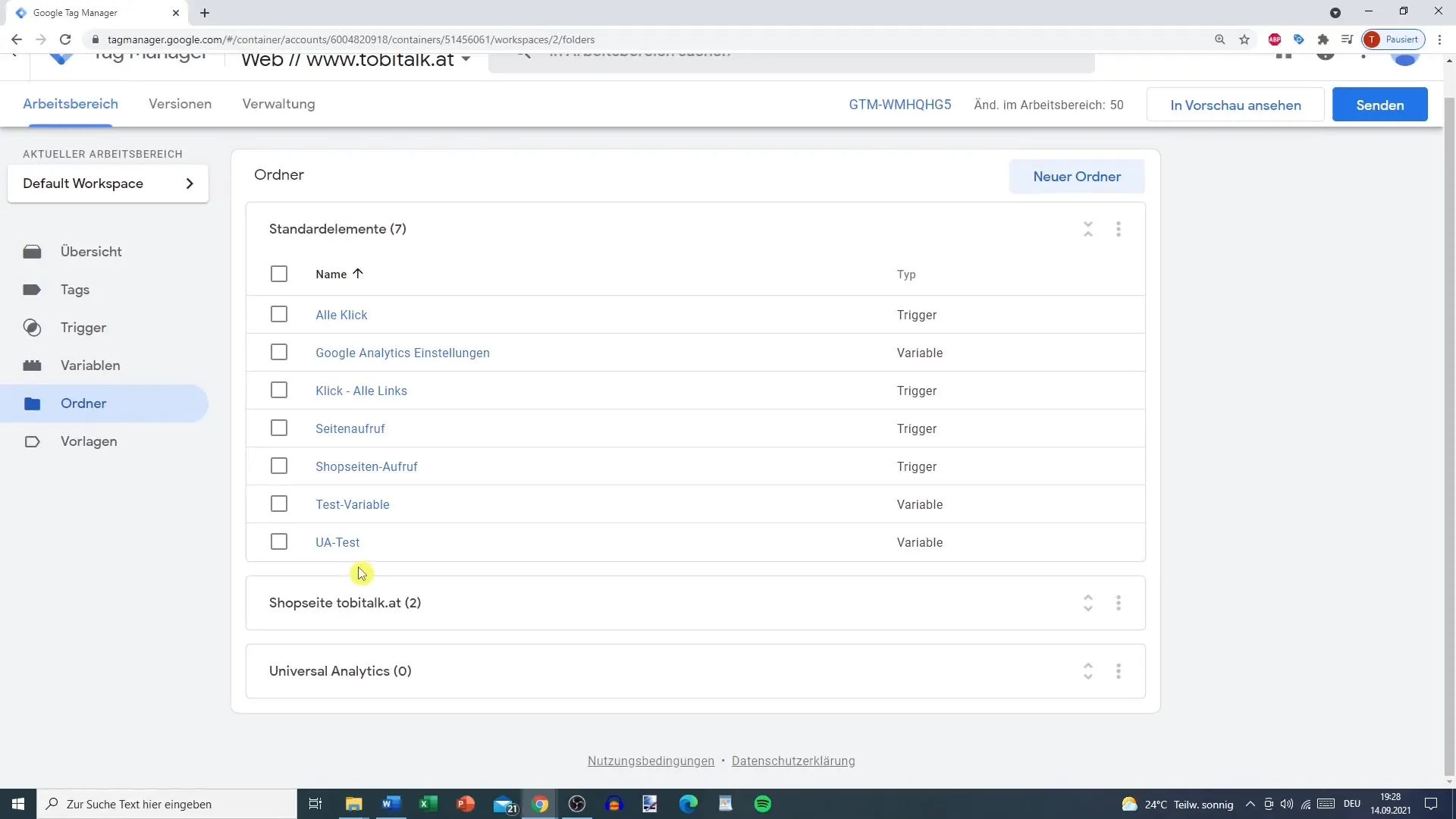
Kun otat tämän huomioon, voit edelleen päättää, haluatko järjestää kansiot työkalujen vai tiettyjen sivujen mukaan verkkosivustollasi. Lopulta on sinun päätettävissäsi, mikä rakenne on sinulle mieluisin, niin kauan kuin teoriassa päätät, että nämä perusperiaatteet toimivat.
Yhteenveto
Tagien, laukaisimien ja muuttujien oikea järjestäminen Google Analyticsissa on olennaista analyysityökalujen tehokkaaseen käyttöön. Loogisten nimien ja kansioiden perustaminen sivujen tai työkalujen mukaan takaa korkeimman tehokkuuden.
Usein kysytyt kysymykset
Miten järjestän tagit ja laukaisimet?Napsauta tyyppiä ja valitse tagien ja muuttujien välillä.
Miten luon uuden kansion?Napsauta "Uusi kansio" ylhäällä ja nimeä se kuvaavasti.
Mikä on paras tapa nimetä tagit?Käytä lyhenteitä ja kuvaile tagin toiminto, minkä jälkeen käyttöalue.
Voinko luoda kansioita olemassa olevista tageista?Kyllä, valitsemalla useita tageja ja valitsemalla "Luo kansio valinnasta" -vaihtoehdon.
Miten järjestän parhaiten kansiot?Tämä olisi tehtävä tarpeen mukaan työkalujen tai tiettyjen sivujen perusteella.


